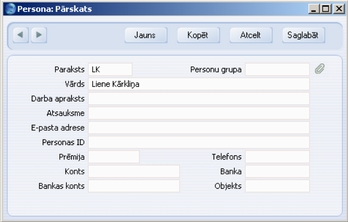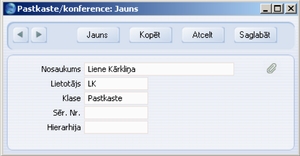Ievads
Viens no pirmajiem uzdevumiem, veidojot jaunu datu bāzi, ir ievadīt informāciju par katru Pirmā Ofisa lietotāju uzņēmumā. Tas izdarāms Sistēmas moduļa reģistrā
Personas. Tas nepieciešams datu drošībai; reģistrā Personas iespējams katram lietotājam piešķirt
paroli. To ieteicams izdarīt arī viena lietotāja sistēmā – datu bāzes aizsardzība ar paroli noderēs gadījumā, ja tiktu nozagts dators. Vairāklietotāju sistēmās reģistru Personas varat izmantot kopā ar sagatavošanu
Personu grupas (arī Sistēmas modulī), lai ierobežotu katra Pirmā Ofisa lietotāja pieeju tikai tiem moduļiem, kas nepieciešami viņa uzdevumu veikšanai.
Nav nepieciešams ierobežot pieeju tiem uzņēmuma darbiniekiem, kas lietos Pirmo Ofisu. Piemēram, reģistrā Personas varat ievadīt tādu personu, kas nelieto Pirmo Ofisu, tom vēlaties reģistrēt viņa realizāciju ar viņa vārdu reģistrā Rēķini.
Pirms personu ievadīšanas varat definēt Personu grupas.
Lai reģistrā Personas ievadītu informāciju par uzņēmuma darbiniekiem, rīkojieties šādi:
- Bāzes logā, noklikšķinot uz ikonas [Moduļi], izvēlieties Sistēmas moduli.
- pēc tam Bāzes logā noklikšķiniet uz [Personas] un atveriet reģistru Personas. Ja izmantojat jaunu datu bāzi, tiks atvērts tukšs pārskata logs. Ja izmantojat veco datu bāzi, tiks atvērts esošo personu saraksts.
- Pārskata loga augšējās daļas pogu joslā noklikšķiniet uz [Jauns].
Logā 'Persona: Jauns' (sk. attēlā) ievadiet informāciju par darbinieku. Sīkāku informāciju par katru lauku skatiet šeit.
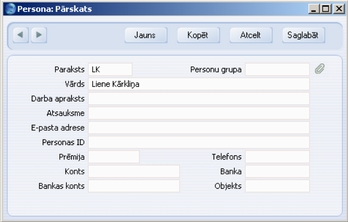
Ja datu bāzē ir vairākas kompānijas, laukā 'Paraksts' ievadot personas iniciāļus, ieraksts tiks saglabāts konkrētās kompānijas reģistrā Personas.
- Loga augšējā labajā stūrī noklikšķiniet uz [Saglabāt]. Ieraksts tiks saglabāts reģistrā Personas.
- Pārskata loga nosaukums tiks mainīts uz 'Persona: Pārskats’, dodot iespēju pārbaudīt, vai ieraksts ievadīts bez kļūdām.
- Aizveriet ierakstu, noklikšķinot uz aizvēršanas pogas vai nospiediet taustiņus Esc (Windows un Linux) vai ⌘-W (Macintosh).
- Ja jāievada vairākas personas, 4. solī pogas [Saglabāt] vietā noklikšķiniet uz [Jauns] (vai izmantojiet taustiņu kobināciju Ctrl-N/⌘-N). Ieraksts tiks saglabāts reģistrā Personas un aizvērts, un tiks atvērts tukšs logs, ļaujot uzreiz ievadīt jaunu ierakstu.
- Kad 6. solī izveidots un aizvērts pēdējās personas ieraksts, atgriezīsities logā ‘Personas: Pārskats', kurā būs redzami visi ievadītie darbinieki. Noklikšķiniet uz katra no tiem, lai piešķirtu paroli, no izvēlnes Speciāli izvēloties funkciju 'Mainīt paroli'.
Katram Pirmā Ofisa lietotājam jāizveido sava pastkastīte, lai tas varētu savā darba virsmā ievietot objektus.
Pirms pastkastīšu veidošanas pārliecinieties, ka Sistēmas moduļa sagatavošanā Konfigurācija esat atzīmējuši pareizu pastkastīšu skaitu.
Lai izveidotu pastkastīti, rīkojieties šādi:
- Bāzes logā noklikšķiniet uz pogas [Moduļi] un izvēlieties Sistēmas moduli.
- Bāzes logā noklikšķiniet uz [Personas]. Ja izmantojat jaunu datu bāzi, tiks atvērts tukšs logs 'Personas: Pārskats'. Ja izmantojat veco datu bāzi, logā būs redzami esošie darbinieki.
- Loga pogu joslā no izvēlnes Speciāli izvēlieties funkciju 'Izveidot pastkasti'.
Logā 'Pastkaste/konference: Jauns', kas attēlota zemāk, izveidojiet pastkastīti. Sīkāku informāciju par katru lauku skatiet šeit.
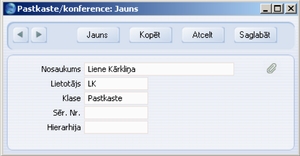
- Loga pogu joslā noklikšķiniet uz [Saglabāt]. Ieraksts tiks saglabāts sagatavošanā
- Atkārtojiet 3. un 4. soli, lai izveidotu tik pastkastīšu, cik nepieciešams.